1、打开Word,建立空白文档。

2、在文档中录入文字内容。

3、插入一张图片,可以看到,插入之后图片默认的文字环绕方式是嵌入型。

4、如果需要更改这一默认设置,可以进行如下设置。点击Word选项。
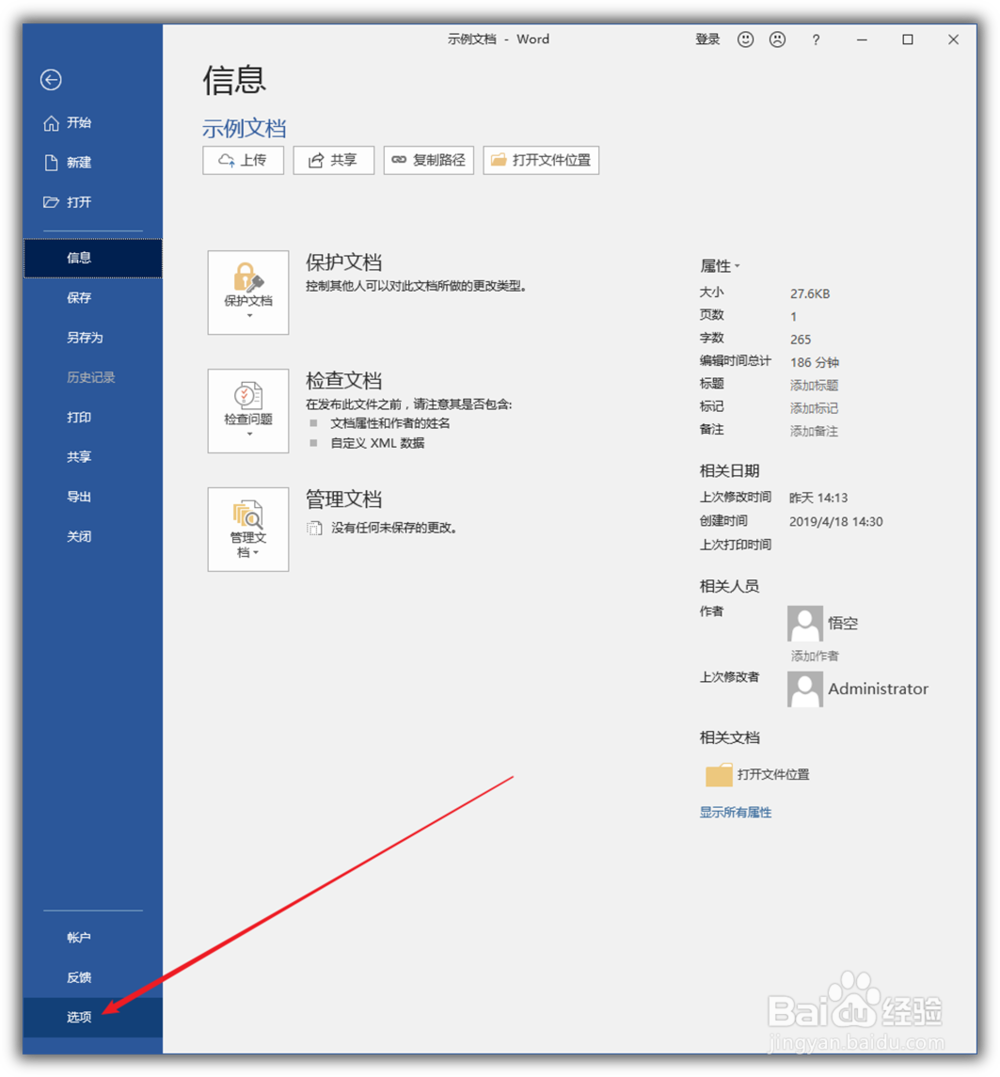
5、在打开的Word选项中,点击左侧的高级选项卡,再在右侧下滑页面找到将图片插入/粘贴为设置项。默认是嵌入型。
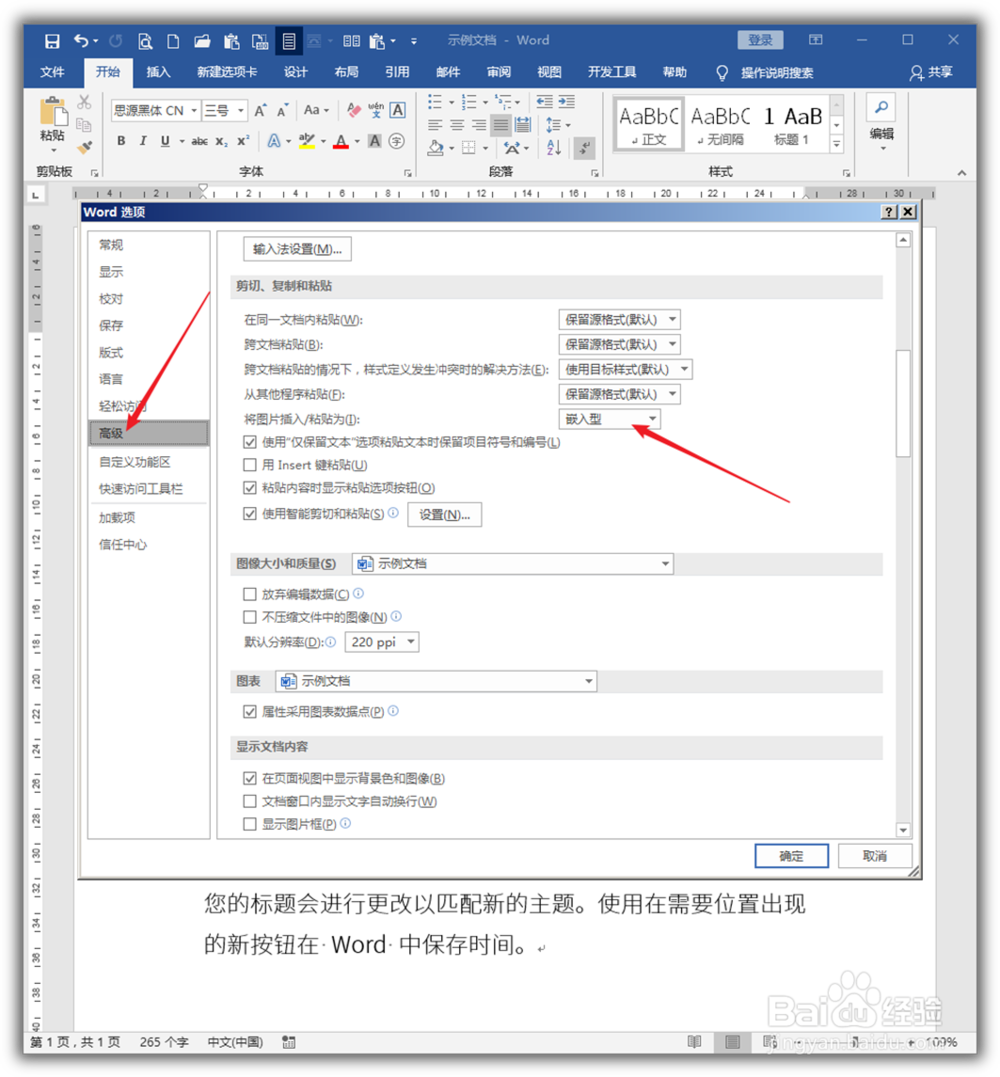
6、在下拉选项中,根据自己的需要,设置合适的文字环绕方式。比如,设置为衬于文字下方的文字环绕方式。

7、设置完成后,再次在文档中插入图片,则这次插入的图片就将默认使用衬于文字下方的文字环绕方式。

